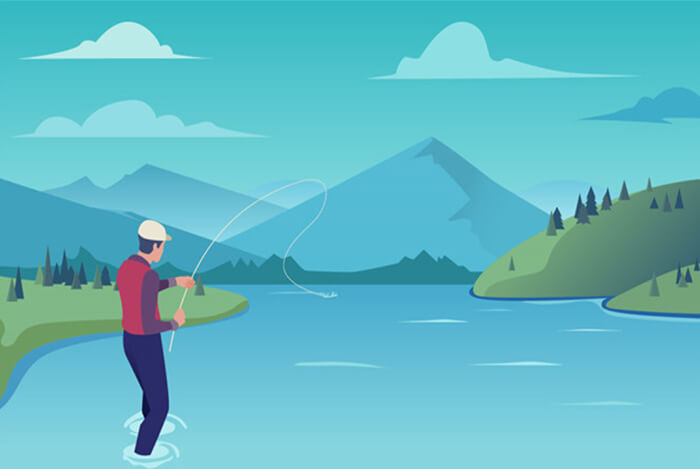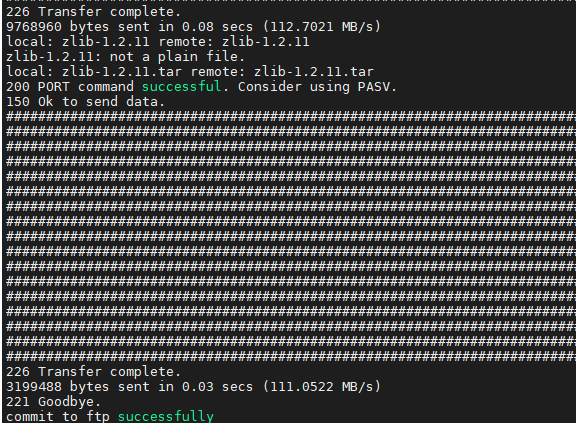搜索到
116
篇与
奥黛丽·逐爱者
的结果
-
 docker安装mysql {tabs}{tabs-pane label="mysql"}docker安装docker run -d -p 3306:3306 --privileged=true \ -v /mnt/user/appdata/mysql/log:/var/log/mysql \ -v /mnt/user/appdata/mysql/data:/var/lib/mysql \ -v /mnt/user/appdata/mysql/conf:/etc/mysql/conf.d \ -e MYSQL_ROOT_PASSWORD=root \ --name mysql \ library/mysql:5.7{collapse}{collapse-item label="好像有误" open}docker run -d --restart=always --name 此处写名字 --network cloud --ip 此处写IP -p 3306:3306 -v /此处写安装路径:/var/lib/mysql -e MYSQL_ROOT_PASSWORD=此处写密码 -d mysql:latest{/collapse-item}{/collapse}登到数据库docker exec -it mysql mysql -u root -p执行Mysql老五条初始化命令create database 此处写数据库名字; CREATE USER 此处写数据库用户名 IDENTIFIED BY '此处写数据库密码'; grant all on 此处写数据库名字.* to '此处写数据库用户名'@'%'; ALTER USER 此处写数据库用户名 IDENTIFIED WITH mysql_native_password BY '此处写数据库密码'; FLUSH PRIVILEGES;{/tabs-pane}{/tabs}
docker安装mysql {tabs}{tabs-pane label="mysql"}docker安装docker run -d -p 3306:3306 --privileged=true \ -v /mnt/user/appdata/mysql/log:/var/log/mysql \ -v /mnt/user/appdata/mysql/data:/var/lib/mysql \ -v /mnt/user/appdata/mysql/conf:/etc/mysql/conf.d \ -e MYSQL_ROOT_PASSWORD=root \ --name mysql \ library/mysql:5.7{collapse}{collapse-item label="好像有误" open}docker run -d --restart=always --name 此处写名字 --network cloud --ip 此处写IP -p 3306:3306 -v /此处写安装路径:/var/lib/mysql -e MYSQL_ROOT_PASSWORD=此处写密码 -d mysql:latest{/collapse-item}{/collapse}登到数据库docker exec -it mysql mysql -u root -p执行Mysql老五条初始化命令create database 此处写数据库名字; CREATE USER 此处写数据库用户名 IDENTIFIED BY '此处写数据库密码'; grant all on 此处写数据库名字.* to '此处写数据库用户名'@'%'; ALTER USER 此处写数据库用户名 IDENTIFIED WITH mysql_native_password BY '此处写数据库密码'; FLUSH PRIVILEGES;{/tabs-pane}{/tabs} -
 Linux下使用Shell脚本实现FTP自动上传和下载文件 {tabs}{tabs-pane label="1、安装lftp"}离线安装lftp包名:lftp-4.9.2.tar.gz1.上传至服务器,路径是:/tmp/lftp/2.进到文件夹目录下:cd /tmp/lftp/3.解压:tar -zvf lftp-4.9.2.tar.gz 4.进入解压后的目录:cd lftp-4.9.2/5.执行安装命令./configure --prefix="/usr/local/lftp-4.9.2/usr/local" make make install6.检查是否安装正确:进入到 /usr/local/lftp-4.9.2/usr/local/ 目录下,可以看到 bin,etc,lib,share四个文件夹,进到bin下面有两个程序,lftp和lftpget7.添加环境变量:sudo nano ~/.bashrc #或者 sudo nano /etc/profile #添加 export PATH=/usr/local/lftp-4.9.2/usr/local/bin/:$PATH 8.使其生效source ~/.bashrc #或者 source /etc/profile安装OK小知识:/etc/profile,/etc/bashrc #是系统全局环境变量设定; ~/.profile,~/.bashrc #是用户家目录下的私有环境变量设定。延伸了解:《 Linux文件 profile、bashrc、bash_profile区别 》{/tabs-pane}{tabs-pane label="2、建立脚本"}建立上传/下载脚本从本地向FTP批量上传文件新建sh:nano /home/ixjkj/sftpup.sh填写信息:#!/bin/sh ftp -v -n 192.168.0.211<<EOF user root Uroot binary hash cd /mnt/user/downloads/webdav #服务端路径 lcd /home/ixjkj/ruanjian #本地路径 prompt mput * # mput是上传 mget是下载 bye #here document EOF echo "commit to ftp successfully"ctrl+x退出,回答按y,再按回车保存。给权限chmod +x sftpup.sh试着跑一下./sftpup.sh脚本OK{/tabs-pane}{tabs-pane label="3、定时执行"}定时执行任务1.执行命令:crontab -e2.按 i 编辑文件,添加命令如下:10 12 * * * sh /home/ixjkj/sftpup.sh10 12 * * * 指每天12点10分开始执行该定时任务(具体时间用法可以参考其他资料)crontab定义* * * * * - - - - - | | | | | | | | | +----- 星期中星期几 (0 - 6) (星期天 为0) | | | +---------- 月份 (1 - 12) | | +--------------- 一个月中的第几天 (1 - 31) | +-------------------- 小时 (0 - 23) +------------------------- 分钟 (0 - 59)sh /home/ixjkj/sftpup.sh 指执行 home目录下的脚本 sftpup.sh 3.按ESC返回命令行模式,再按:wq保存并退出定时OK。{callout color="#f0ad4e"}很多其他文章写的很详细,但都是最关键的第2部分命令出错,写那么多又有什么用,基本上写的是 10 12 * /home/uploadFile.sh,没有写 sh,这样的话,脚本根本不会执行啊。所以完整的语法分两部分,前半部分是时间定义,后半部分是命令,平时怎么执行命令的,这个地方就怎么写{/callout}{/tabs-pane}{/tabs}
Linux下使用Shell脚本实现FTP自动上传和下载文件 {tabs}{tabs-pane label="1、安装lftp"}离线安装lftp包名:lftp-4.9.2.tar.gz1.上传至服务器,路径是:/tmp/lftp/2.进到文件夹目录下:cd /tmp/lftp/3.解压:tar -zvf lftp-4.9.2.tar.gz 4.进入解压后的目录:cd lftp-4.9.2/5.执行安装命令./configure --prefix="/usr/local/lftp-4.9.2/usr/local" make make install6.检查是否安装正确:进入到 /usr/local/lftp-4.9.2/usr/local/ 目录下,可以看到 bin,etc,lib,share四个文件夹,进到bin下面有两个程序,lftp和lftpget7.添加环境变量:sudo nano ~/.bashrc #或者 sudo nano /etc/profile #添加 export PATH=/usr/local/lftp-4.9.2/usr/local/bin/:$PATH 8.使其生效source ~/.bashrc #或者 source /etc/profile安装OK小知识:/etc/profile,/etc/bashrc #是系统全局环境变量设定; ~/.profile,~/.bashrc #是用户家目录下的私有环境变量设定。延伸了解:《 Linux文件 profile、bashrc、bash_profile区别 》{/tabs-pane}{tabs-pane label="2、建立脚本"}建立上传/下载脚本从本地向FTP批量上传文件新建sh:nano /home/ixjkj/sftpup.sh填写信息:#!/bin/sh ftp -v -n 192.168.0.211<<EOF user root Uroot binary hash cd /mnt/user/downloads/webdav #服务端路径 lcd /home/ixjkj/ruanjian #本地路径 prompt mput * # mput是上传 mget是下载 bye #here document EOF echo "commit to ftp successfully"ctrl+x退出,回答按y,再按回车保存。给权限chmod +x sftpup.sh试着跑一下./sftpup.sh脚本OK{/tabs-pane}{tabs-pane label="3、定时执行"}定时执行任务1.执行命令:crontab -e2.按 i 编辑文件,添加命令如下:10 12 * * * sh /home/ixjkj/sftpup.sh10 12 * * * 指每天12点10分开始执行该定时任务(具体时间用法可以参考其他资料)crontab定义* * * * * - - - - - | | | | | | | | | +----- 星期中星期几 (0 - 6) (星期天 为0) | | | +---------- 月份 (1 - 12) | | +--------------- 一个月中的第几天 (1 - 31) | +-------------------- 小时 (0 - 23) +------------------------- 分钟 (0 - 59)sh /home/ixjkj/sftpup.sh 指执行 home目录下的脚本 sftpup.sh 3.按ESC返回命令行模式,再按:wq保存并退出定时OK。{callout color="#f0ad4e"}很多其他文章写的很详细,但都是最关键的第2部分命令出错,写那么多又有什么用,基本上写的是 10 12 * /home/uploadFile.sh,没有写 sh,这样的话,脚本根本不会执行啊。所以完整的语法分两部分,前半部分是时间定义,后半部分是命令,平时怎么执行命令的,这个地方就怎么写{/callout}{/tabs-pane}{/tabs} -
 SFTP远程文件传输使用方法 {tabs}{tabs-pane label="链接登入"}1、登陆命令: sftp ip (默认root用户) 或者 sftp 用户名@ipixjkj@ixjkj-standard-pc-i440fx-piix-1996-1:~$ sftp root@192.168.0.211 The authenticity of host '192.168.0.211 (192.168.0.211)' can't be established. ECDSA key fingerprint is SHA256:VMZa5fju7QcZnQq0Xj2avgdb0gS/syuHk3uG5vzstQY. Are you sure you want to continue connecting (yes/no)? yes Warning: Permanently added '192.168.0.211' (ECDSA) to the list of known hosts. Password: Connected to 192.168.0.211.若要指定端口登陆,则可添加参数如下:命令: sftp -oPort=端口 用户名@ip 2、退出命令: quit / bye / exit 3、sftp - 上传文件:如果上传/下载的是文件夹, 在put/get命令后加上-r参数即可。上传文件: 把本地服务器的/www/wwwroot目录下面的study.log文件上传到远程服务器的/www/server目录下。 sftp> lcd /www/wwwroot sftp> put study.log /www/server 上传文件夹:把本地服务器的/www/wwwroot目录下面的test文件夹上传到远程服务器的/www/server目录下。 sftp> put -r test /www/server 查看远程服务器/www/server目录下面的文件和文件夹 sftp> ls /www/server4、sftp - 下载文件下载文件: 把远程服务器的/www/server目录下面的study.log文件下载到本地服务器的/www目录下。 sftp> get /www/server/study.log /www 下载文件夹:把远程服务器的/www/server目录下面的test文件夹下载到本地服务器的/www目录下。 sftp> get -r /www/server/test /www 查看本地服务器/www目录下面的文件和文件夹 sftp> lls /www3、常用命令ls -查看当前目录下的文件help -查看sftp支持哪些命令cd -进入某个目录pwd -查看当前目录路径rm 文件 -删除文件get 服务器地址 本地地址 -从服务器上下载文件到本地put 本地地址 服务器地址 -从本地上传文件到服务器Tips:如果想要下载文件夹:get -r 服务器地址 本地地址 -从服务器上下载文件夹到本地{/tabs-pane}{tabs-pane label="常用命令"}bye/exit 退出sftp cd 更改远程服务器工作目录 clear 清屏 explore 导入本地目录 get 从远程服务器上下载文件到本机 help 查找帮助 lcd 切换本地当前工作目录 lls 列出本地当前目录的内容 lpwd 打印当前工作目录 ls 列出远程服务器目录内容 mkdir 在远程服务器上创建一个目录 mv 搬移或重命名一个的远程服务器文件 put 将本机的文件上传到远程服务器 pwd 打印远程服务器工作路径 quit 退出 rename 搬移或重命名一个的远程服务器文件 rm 删除一个文件 rmdir 在远程服务器上删除一个目录删除一个目录 2、常用的为上传下载get从远程服务器上下载一个文件存放到本地,如下:先通过lcd切换到本地那个目录下,然后通过get filelcd d: #表示切换到本地的d盘下get ./test.sql #这样就将当前文件下载本地的d盘下put #是将本地的文件上传到远程服务器上,如下:put #在windows下弹出选择文件的窗口lcd #先通过lcd切换到本地那个目录下lcd c: #表示切换到本地的c盘下lls #显示当前目录下的所有文件pwd #显示当前目录{/tabs-pane}{/tabs}
SFTP远程文件传输使用方法 {tabs}{tabs-pane label="链接登入"}1、登陆命令: sftp ip (默认root用户) 或者 sftp 用户名@ipixjkj@ixjkj-standard-pc-i440fx-piix-1996-1:~$ sftp root@192.168.0.211 The authenticity of host '192.168.0.211 (192.168.0.211)' can't be established. ECDSA key fingerprint is SHA256:VMZa5fju7QcZnQq0Xj2avgdb0gS/syuHk3uG5vzstQY. Are you sure you want to continue connecting (yes/no)? yes Warning: Permanently added '192.168.0.211' (ECDSA) to the list of known hosts. Password: Connected to 192.168.0.211.若要指定端口登陆,则可添加参数如下:命令: sftp -oPort=端口 用户名@ip 2、退出命令: quit / bye / exit 3、sftp - 上传文件:如果上传/下载的是文件夹, 在put/get命令后加上-r参数即可。上传文件: 把本地服务器的/www/wwwroot目录下面的study.log文件上传到远程服务器的/www/server目录下。 sftp> lcd /www/wwwroot sftp> put study.log /www/server 上传文件夹:把本地服务器的/www/wwwroot目录下面的test文件夹上传到远程服务器的/www/server目录下。 sftp> put -r test /www/server 查看远程服务器/www/server目录下面的文件和文件夹 sftp> ls /www/server4、sftp - 下载文件下载文件: 把远程服务器的/www/server目录下面的study.log文件下载到本地服务器的/www目录下。 sftp> get /www/server/study.log /www 下载文件夹:把远程服务器的/www/server目录下面的test文件夹下载到本地服务器的/www目录下。 sftp> get -r /www/server/test /www 查看本地服务器/www目录下面的文件和文件夹 sftp> lls /www3、常用命令ls -查看当前目录下的文件help -查看sftp支持哪些命令cd -进入某个目录pwd -查看当前目录路径rm 文件 -删除文件get 服务器地址 本地地址 -从服务器上下载文件到本地put 本地地址 服务器地址 -从本地上传文件到服务器Tips:如果想要下载文件夹:get -r 服务器地址 本地地址 -从服务器上下载文件夹到本地{/tabs-pane}{tabs-pane label="常用命令"}bye/exit 退出sftp cd 更改远程服务器工作目录 clear 清屏 explore 导入本地目录 get 从远程服务器上下载文件到本机 help 查找帮助 lcd 切换本地当前工作目录 lls 列出本地当前目录的内容 lpwd 打印当前工作目录 ls 列出远程服务器目录内容 mkdir 在远程服务器上创建一个目录 mv 搬移或重命名一个的远程服务器文件 put 将本机的文件上传到远程服务器 pwd 打印远程服务器工作路径 quit 退出 rename 搬移或重命名一个的远程服务器文件 rm 删除一个文件 rmdir 在远程服务器上删除一个目录删除一个目录 2、常用的为上传下载get从远程服务器上下载一个文件存放到本地,如下:先通过lcd切换到本地那个目录下,然后通过get filelcd d: #表示切换到本地的d盘下get ./test.sql #这样就将当前文件下载本地的d盘下put #是将本地的文件上传到远程服务器上,如下:put #在windows下弹出选择文件的窗口lcd #先通过lcd切换到本地那个目录下lcd c: #表示切换到本地的c盘下lls #显示当前目录下的所有文件pwd #显示当前目录{/tabs-pane}{/tabs} -
 TOMCAT自启动 {tabs}{tabs-pane label="方式一"}systemctl方式1.找到JDK位置(后面的配置需用到)对于已经安装JDK,我们需要找出JDK的具体位置,可以参考以下命令root@ixjkj-standard-pc-i440fx-piix-1996-1:/usr/local/tomcat-11/apache-tomcat-11.0.0-M19/bin# which java /usr/local/jdk-17/jdk-17.0.11//bin/java root@ixjkj-standard-pc-i440fx-piix-1996-1:/usr/local/tomcat-11/apache-tomcat-11.0.0-M19/bin# whereis java java: /usr/bin/java /usr/share/java /usr/local/jdk-17/jdk-17.0.11/bin/java /usr/local/jdk1.8/bin/java root@ixjkj-standard-pc-i440fx-piix-1996-1:/usr/local/tomcat-11/apache-tomcat-11.0.0-M19/bin#find / -name java根据以上显示可知JDK的安装目录为:/usr/local/jdk-17/jdk-17.0.11Tomcat目录为:/usr/local/tomcat-11/apache-tomcat-11.0.0-M192.tomcat配置pid找到并编辑 tomcat/bin/catalina.sh# Copy CATALINA_BASE from CATALINA_HOME if not already set [ -z "$CATALINA_BASE" ] && CATALINA_BASE="$CATALINA_HOME" # 设置pid。一定要加在CATALINA_BASE定义后面,要不然pid会生成到/下面 CATALINA_PID="$CATALINA_BASE/tomcat.pid"3.新建tomcat.service文件【非常重要:前提是完成第2步】nano /lib/systemd/system/tomcat.servicenano /etc/systemd/system/tomcat.service[Unit] Description=Apache Tomcat After=syslog.target network.target remote-fs.target nss-lookup.target [Service] Type=forking Environment="JAVA_HOME=/usr/local/jdk-17/jdk-17.0.11" PIDFile=/usr/local/tomcat-11/apache-tomcat-11.0.0-M19/tomcat.pid ExecStart=/usr/local/tomcat-11/apache-tomcat-11.0.0-M19/bin/startup.sh ExecReload=/bin/kill -s HUP $MAINPID ExecStop=/bin/kill -s QUIT $MAINPID PrivateTmp=true User=root Group=root [Install] WantedBy=multi-user.target [Unit] 表示这是基础信息Description 是描述After 是在那个服务后面启动,一般是网络服务启动后启动[Service] 表示这里是服务信息Type 是服务类型PIDFile 是服务的pid文件路径, 开启后,必须在tomcat的bin/catalina.sh中加入CATALINA_PID参数ExecStart 是启动服务的命令ExecReload 是重启服务的命令ExecStop 是停止服务的指令[Install] 表示这是是安装相关信息WantedBy 是以哪种方式启动:multi-user.target表明当系统以多用户方式(默认的运行级别)启动时,这个服务需要被自动运行。若是中间再次修改tomcat.service文件后需要执行下面命令使其生效:systemctl daemon-reload4.启动成功。若是第2步没有完成直接进入第3步后,启动服务会出现一个错误5.设置开机自启#设置开机自启动 systemctl enable tomcat.service #停止开机自启动 systemctl disable tomcat.service #启动Tomcat服务 systemctl start tomcat.service #查看服务当前状态 systemctl status tomcat.service #重新启动服务 systemctl restart tomcat.service #查看所有已启动的服务 systemctl list-units --type=service查询TOMCAT进程(或者干掉进程)查询tomcat 进程ps -ef | grep tomcatkill -9 进程ID(备注:根据实际情况替换值)kill -9 856{/tabs-pane}{tabs-pane label="方式二"}/etc/init.d 方式(待验证)找到java、tomcat安装路径find / -name java复制tomcat/bin目录下的catalina.sh 到/etc/init.d目录下cp /usr/local/tomcat-11/apache-tomcat-11.0.0-M19/bin/catalina.sh /etc/init.d/tomcat将/etc/init.d/catalina.sh重命名为tomcatmv /etc/init.d/catalina.sh tomcat编辑tomcat文件,在头部添加内容(注意java、tomcat路径)nano /etc/init.d/tomcat### BEGIN INIT INFO # Provides: tomcat # Required-Start: $remote_fs $syslog # Required-Stop: $remote_fs $syslog # Should-Start: $network $time # Should-Stop: $network $time # Default-Start: 2 3 4 5 # Default-Stop: 0 1 6 # Short-Description: Start tomcat daemon at boot time # Description: Start tomcat daemon at boot time ### END INIT INFO JAVA_HOME=/usr/local/jdk-17/jdk-17.0.11 JRE_HOME=/usr/local/jdk-17/jdk-17.0.11 CATALINA_HOME=/usr/local/tomcat-11/apache-tomcat-11.0.0-M19 CATALINA_BASE=/usr/local/tomcat-11/apache-tomcat-11.0.0-M19修改tomcat权限chmod +x /etc/init.d/tomcat重新加载服务器配置systemctl daemon-reload启动服务service tomcat start添加到自启动服务update-rc.d tomcat defaults查看是否开机自启,目前是disablesystemctl is-enabled tomcat.service将Tomcat服务设置为开机自启systemctl enable tomcat.service 重启,使配置生效sudo reboot{lamp/}修改或创建/etc/rc.local文件#!/bin/bash # # rc.local # # This script is executed at the end of each multiuser runlevel. # Make sure that the script will "exit 0" on success or any other # value on error. # # In order to enable or disable this script just change the execution # bits. # # By default this script does nothing. service tomcat start exit 0复制/etc/rc.local到/etc/rc0.d目录cp /etc/rc.local /etc/rc0.d给这两个文件添加可执行权限chmod +x /etc/rc.local chmod +x /etc/rc0.d/rc.local重启服务器,tomcat或者tomcat下部署的项目查看是否配置成功reboot{/tabs-pane}{/tabs}
TOMCAT自启动 {tabs}{tabs-pane label="方式一"}systemctl方式1.找到JDK位置(后面的配置需用到)对于已经安装JDK,我们需要找出JDK的具体位置,可以参考以下命令root@ixjkj-standard-pc-i440fx-piix-1996-1:/usr/local/tomcat-11/apache-tomcat-11.0.0-M19/bin# which java /usr/local/jdk-17/jdk-17.0.11//bin/java root@ixjkj-standard-pc-i440fx-piix-1996-1:/usr/local/tomcat-11/apache-tomcat-11.0.0-M19/bin# whereis java java: /usr/bin/java /usr/share/java /usr/local/jdk-17/jdk-17.0.11/bin/java /usr/local/jdk1.8/bin/java root@ixjkj-standard-pc-i440fx-piix-1996-1:/usr/local/tomcat-11/apache-tomcat-11.0.0-M19/bin#find / -name java根据以上显示可知JDK的安装目录为:/usr/local/jdk-17/jdk-17.0.11Tomcat目录为:/usr/local/tomcat-11/apache-tomcat-11.0.0-M192.tomcat配置pid找到并编辑 tomcat/bin/catalina.sh# Copy CATALINA_BASE from CATALINA_HOME if not already set [ -z "$CATALINA_BASE" ] && CATALINA_BASE="$CATALINA_HOME" # 设置pid。一定要加在CATALINA_BASE定义后面,要不然pid会生成到/下面 CATALINA_PID="$CATALINA_BASE/tomcat.pid"3.新建tomcat.service文件【非常重要:前提是完成第2步】nano /lib/systemd/system/tomcat.servicenano /etc/systemd/system/tomcat.service[Unit] Description=Apache Tomcat After=syslog.target network.target remote-fs.target nss-lookup.target [Service] Type=forking Environment="JAVA_HOME=/usr/local/jdk-17/jdk-17.0.11" PIDFile=/usr/local/tomcat-11/apache-tomcat-11.0.0-M19/tomcat.pid ExecStart=/usr/local/tomcat-11/apache-tomcat-11.0.0-M19/bin/startup.sh ExecReload=/bin/kill -s HUP $MAINPID ExecStop=/bin/kill -s QUIT $MAINPID PrivateTmp=true User=root Group=root [Install] WantedBy=multi-user.target [Unit] 表示这是基础信息Description 是描述After 是在那个服务后面启动,一般是网络服务启动后启动[Service] 表示这里是服务信息Type 是服务类型PIDFile 是服务的pid文件路径, 开启后,必须在tomcat的bin/catalina.sh中加入CATALINA_PID参数ExecStart 是启动服务的命令ExecReload 是重启服务的命令ExecStop 是停止服务的指令[Install] 表示这是是安装相关信息WantedBy 是以哪种方式启动:multi-user.target表明当系统以多用户方式(默认的运行级别)启动时,这个服务需要被自动运行。若是中间再次修改tomcat.service文件后需要执行下面命令使其生效:systemctl daemon-reload4.启动成功。若是第2步没有完成直接进入第3步后,启动服务会出现一个错误5.设置开机自启#设置开机自启动 systemctl enable tomcat.service #停止开机自启动 systemctl disable tomcat.service #启动Tomcat服务 systemctl start tomcat.service #查看服务当前状态 systemctl status tomcat.service #重新启动服务 systemctl restart tomcat.service #查看所有已启动的服务 systemctl list-units --type=service查询TOMCAT进程(或者干掉进程)查询tomcat 进程ps -ef | grep tomcatkill -9 进程ID(备注:根据实际情况替换值)kill -9 856{/tabs-pane}{tabs-pane label="方式二"}/etc/init.d 方式(待验证)找到java、tomcat安装路径find / -name java复制tomcat/bin目录下的catalina.sh 到/etc/init.d目录下cp /usr/local/tomcat-11/apache-tomcat-11.0.0-M19/bin/catalina.sh /etc/init.d/tomcat将/etc/init.d/catalina.sh重命名为tomcatmv /etc/init.d/catalina.sh tomcat编辑tomcat文件,在头部添加内容(注意java、tomcat路径)nano /etc/init.d/tomcat### BEGIN INIT INFO # Provides: tomcat # Required-Start: $remote_fs $syslog # Required-Stop: $remote_fs $syslog # Should-Start: $network $time # Should-Stop: $network $time # Default-Start: 2 3 4 5 # Default-Stop: 0 1 6 # Short-Description: Start tomcat daemon at boot time # Description: Start tomcat daemon at boot time ### END INIT INFO JAVA_HOME=/usr/local/jdk-17/jdk-17.0.11 JRE_HOME=/usr/local/jdk-17/jdk-17.0.11 CATALINA_HOME=/usr/local/tomcat-11/apache-tomcat-11.0.0-M19 CATALINA_BASE=/usr/local/tomcat-11/apache-tomcat-11.0.0-M19修改tomcat权限chmod +x /etc/init.d/tomcat重新加载服务器配置systemctl daemon-reload启动服务service tomcat start添加到自启动服务update-rc.d tomcat defaults查看是否开机自启,目前是disablesystemctl is-enabled tomcat.service将Tomcat服务设置为开机自启systemctl enable tomcat.service 重启,使配置生效sudo reboot{lamp/}修改或创建/etc/rc.local文件#!/bin/bash # # rc.local # # This script is executed at the end of each multiuser runlevel. # Make sure that the script will "exit 0" on success or any other # value on error. # # In order to enable or disable this script just change the execution # bits. # # By default this script does nothing. service tomcat start exit 0复制/etc/rc.local到/etc/rc0.d目录cp /etc/rc.local /etc/rc0.d给这两个文件添加可执行权限chmod +x /etc/rc.local chmod +x /etc/rc0.d/rc.local重启服务器,tomcat或者tomcat下部署的项目查看是否配置成功reboot{/tabs-pane}{/tabs} -
 docker容器管理面板 部署Portiner容器docker run -d -p 9000:9000 --name portainer --restart=always -v /var/run/docker.sock:/var/run/docker.sock -v portainer_data:/data portainer/portainer docker安装群辉https://github.com/vdsm/virtual-dsm通过 Docker CLI:docker run -it -d \ --name dsm \ --restart=always \ -p 5000:5000 \ -v /mnt/dsm/storage1:/storage1 \ -e DISK_SIZE="32G" \ --device=/dev/kvm \ --device=/dev/dri \ --cap-add NET_ADMIN \ --stop-timeout 60 \ vdsm/virtual-dsm:latestdocker run -it --rm --name dsm -p 5000:5000 --device=/dev/kvm --cap-add NET_ADMIN --stop-timeout 120 vdsm/virtual-dsm通过 Docker Compose:version: "3" services: dsm: container_name: dsm image: vdsm/virtual-dsm environment: DISK_SIZE: "16G" devices: - /dev/kvm cap_add: - NET_ADMIN ports: - 5000:5000 volumes: - /var/dsm:/storage restart: on-failure stop_grace_period: 2m
docker容器管理面板 部署Portiner容器docker run -d -p 9000:9000 --name portainer --restart=always -v /var/run/docker.sock:/var/run/docker.sock -v portainer_data:/data portainer/portainer docker安装群辉https://github.com/vdsm/virtual-dsm通过 Docker CLI:docker run -it -d \ --name dsm \ --restart=always \ -p 5000:5000 \ -v /mnt/dsm/storage1:/storage1 \ -e DISK_SIZE="32G" \ --device=/dev/kvm \ --device=/dev/dri \ --cap-add NET_ADMIN \ --stop-timeout 60 \ vdsm/virtual-dsm:latestdocker run -it --rm --name dsm -p 5000:5000 --device=/dev/kvm --cap-add NET_ADMIN --stop-timeout 120 vdsm/virtual-dsm通过 Docker Compose:version: "3" services: dsm: container_name: dsm image: vdsm/virtual-dsm environment: DISK_SIZE: "16G" devices: - /dev/kvm cap_add: - NET_ADMIN ports: - 5000:5000 volumes: - /var/dsm:/storage restart: on-failure stop_grace_period: 2m